
- Автор Lynn Donovan [email protected].
- Public 2023-12-15 23:49.
- Соңғы өзгертілген 2025-01-22 17:30.
Егер қаласаң қолдану а әсері толтыру немесе сызу сияқты нысанның белгілі бір атрибутына нысанды таңдап, одан кейін Көрініс тақтасында төлсипатты таңдаңыз. Келесі әрекеттердің бірін орындаңыз: ішінен пәрменді таңдаңыз Әсер мәзір. Жаңа қосу түймесін басыңыз Әсер «Көрініс» тақтасында және белгішесін таңдаңыз әсері.
Сол сияқты, Illustrator бағдарламасында әсерлерді қалай көшіруге болады?
Сыртқы көрініс атрибуттарын сүйреу арқылы көшіріңіз
- Сыртқы түрін көшіргіңіз келетін нысанды немесе топты таңдаңыз (немесе Қабаттар тақтасындағы қабатты мақсат етіңіз).
- Келесі әрекеттердің бірін орындаңыз: «Көрініс» тақтасының жоғарғы жағындағы нобайды құжат терезесіндегі нысанға сүйреңіз.
Сол сияқты, Illustrator бағдарламасында әсерлерді қалай өңдейсіз? Төмендегілердің бірін орындаңыз:
- Әсерді өзгерту үшін «Көрініс» тақтасында асты сызылған көк түсті атын басыңыз. Әсер тілқатысу терезесінде қажетті өзгертулерді енгізіп, OK түймесін басыңыз.
- Әсерді жою үшін Көрініс тақтасында әсерлер тізімін таңдап, Жою түймесін басыңыз.
Сондай-ақ білу үшін, Illustrator CC жүйесінде әсерді қалай жоюға болады?
Қадамдар
- Нысан жасаңыз және әсерді қолданыңыз. Төмендегі мысалда 3D әсері бар.
- Объектіні басыңыз. Мына жолды орындаңыз: Терезе > Көрініс.
- «Көрініс» өрісі пайда болғанда, жойғыңыз келетін әсерді басыңыз. Содан кейін «Көріністі тазалау» түймесін басыңыз (бояғыштың төменгі жағында солдан 2-ші).
- Әсеріңіз жойылды.
Illustrator бағдарламасында вектор дегеніміз не?
Вектор өнер туындысы - қолдан жасалған кез келген өнерді сипаттайтын термин векторы Adobe сияқты иллюстрациялық бағдарламалық қамтамасыз ету Иллюстратор . Вектор өнер туындысынан құрастырылған векторы графика, бұл математикалық формулалармен жасалған кескіндер. Салыстыру үшін растрлық өнер (сонымен қатар растрлық кескіндер немесе растрлық кескіндер деп те аталады) түсті пикселдер арқылы жасалады.
Ұсынылған:
Нетикетті қалай қолданасыз?

Интернеттегі талқылауларға арналған нетикет кеңестері Тиісті тілді қолданыңыз. Нақты болыңыз. Смайликтер мен «мәтіндік» жазудан аулақ болыңыз. Түсіндіруші болыңыз. «Жіберу» түймесін баспас бұрын барлық пікірлерді оқыңыз. Тіліңізді төмендетіңіз. Әртүрлілікті тану және құрметтеу. Ашуыңызды бақылаңыз
Болжалды үлгіні қалай қолданасыз?

Төменде болжау үлгісін өндіріске енгізу кезінде орындауға болатын бес жақсы тәжірибе қадамы берілген. Өнімділік талаптарын көрсетіңіз. Болжау алгоритмін модельдік коэффициенттерден бөліңіз. Үлгіңіз үшін автоматтандырылған сынақтарды жасаңыз. Back-testing және Now-testing инфрақұрылымын дамыту. Сынақ үлгісінің жаңартуларын шақырыңыз
Concurrent сөзін қалай қолданасыз?
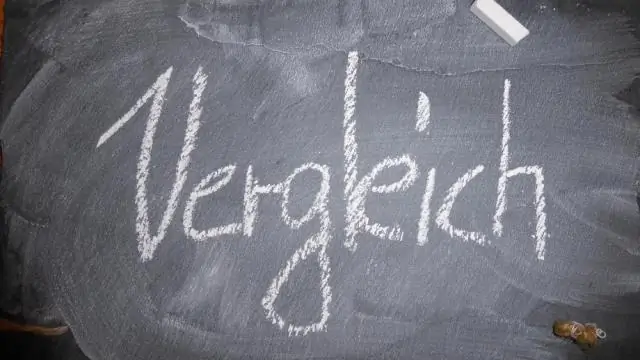
Сөйлемдегі «бір мезгілде» мысалдары Оның жаңа қатарлас сөйлемі темір тордың ар жағындағы тағы үш жылды білдіреді. Оған екі қатардан үш жылға бас бостандығынан айыру жазасы тағайындалды. Екі үкім де олардың қолданыстағы түрме шарттарымен қатар орындалады. Идея мен идеал «бір уақыттағы көпшілік» болды
Raspberry Pi жүйесінде C қалай қолданасыз?

Бастапқы файлды құру. Бастау үшін Nano мәтіндік редакторын ашыңыз және пәрмен жолына мынаны енгізу арқылы «.c» кеңейтімі бар жаңа файл жасаңыз: Бағдарламаны құрастыру. Си тілінде жазылған кодты компьютерде іске қосу үшін оны құрастыру қажет. Бағдарламаны орындалатын ету. Бағдарламаны орындау
Illustrator қолданбасында суретті қалай ортаға қоюға болады?
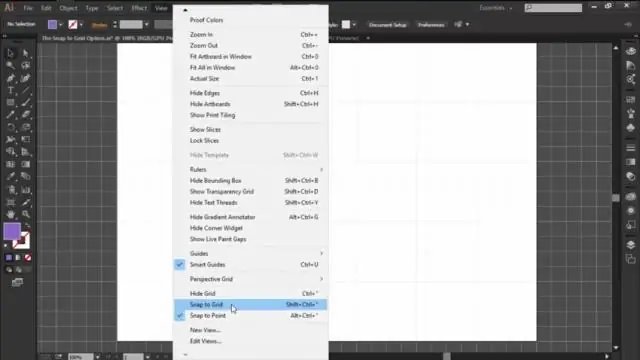
Жұмыс тақтасындағы нысандарды орталықтандыру Жобаны ашыңыз немесе жаңа файл жасаңыз және туралау керек нысанды жұмыс тақтасына орналастырыңыз. Құралдар тақтасынан Таңдау құралын таңдаңыз -- немесе V түймесін басыңыз, содан кейін оны таңдау үшін нысанды басыңыз. Терезе түймесін басып, туралау тілқатысу терезесін көрсету үшін мәзірден туралау пәрменін таңдаңыз
